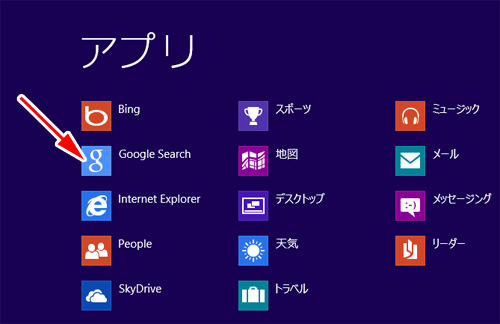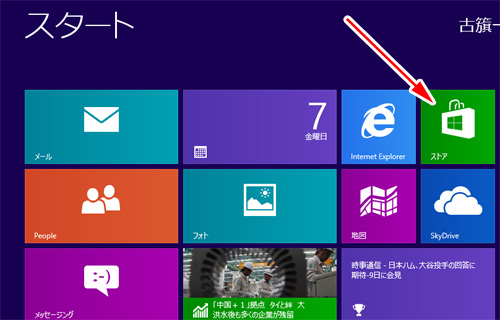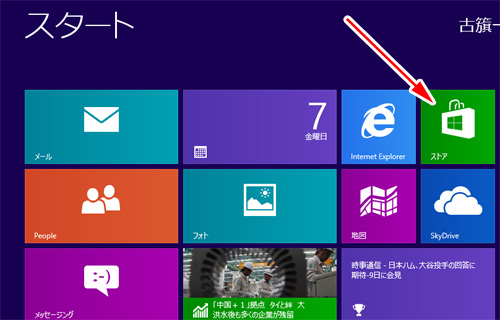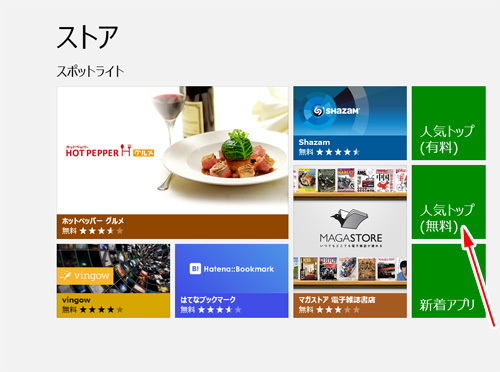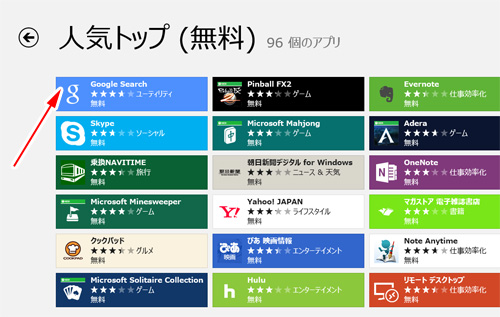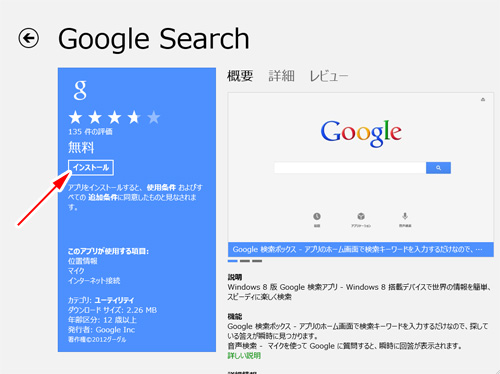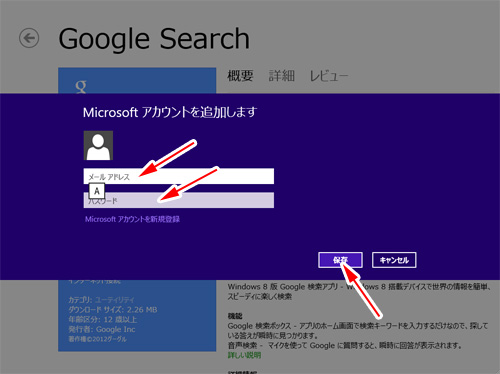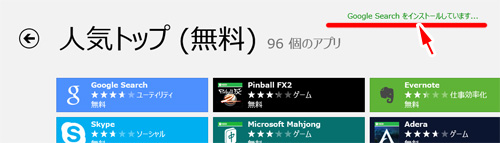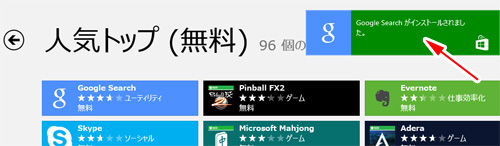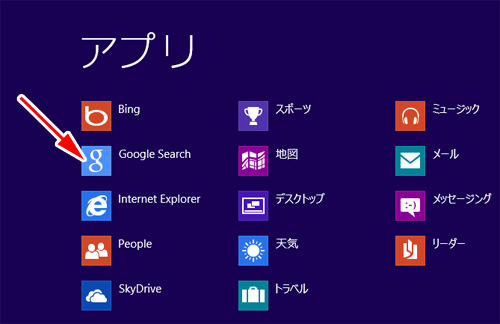ストアでアプリを入手する(無料の場合)
Windows 8ではアプリをストアで購入して追加することができます。ここでは無料のアプリをストアからダウンロードして追加してみます。まず、スタート画面にある「ストア」のタイルをクリックします。
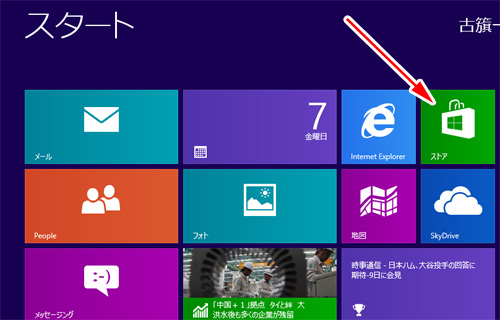
ストアにアクセスしますので、しばらく待ちます。

ストアが表示されますので、「人気トップ(無料)」のタイルをクリックします。
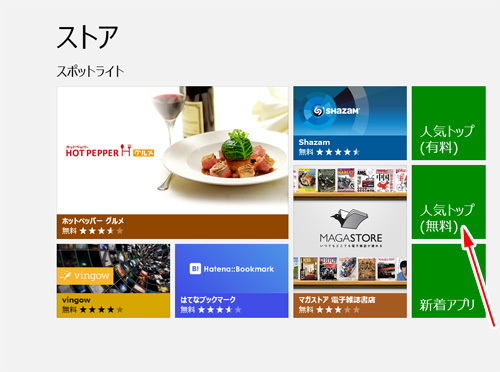
追加したいアプリの上でクリックします。
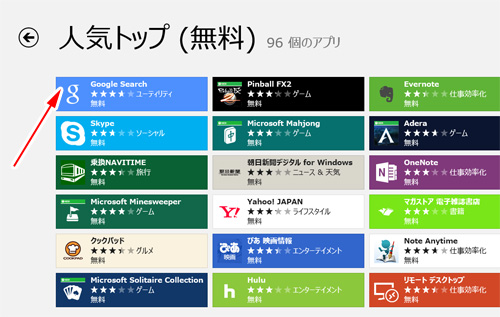
画面が切り替わります。インストールを行うには矢印で示す「インストール」ボタンをクリックします。
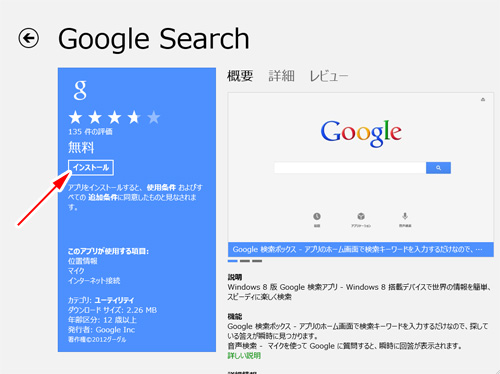
Microsoftアカウントを入力します。(Windows Liveのアカウント) もし、アカウントがない場合は新規に作成してください。アカウントとパスワードを入力したら「保存」ボタンをクリックします。
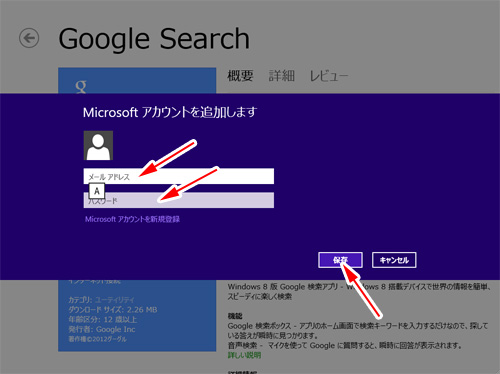
しばらくすると画面右上にインストール中であることを示す文字が表示されます。
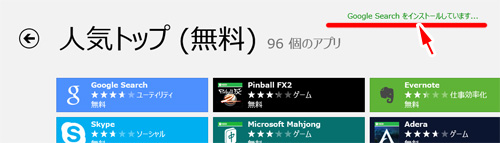
無事にインストールが完了すると図のように画面右上にメッセージが表示されます。
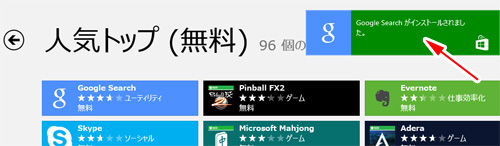
アプリ一覧を見るとアプリが追加されているのがわかります。(アプリ一覧を表示するにはスタート画面の何もないところで右ボタンをクリックします。下のバーが表示されるので「すべてのアプリ」と書かれたボタンをクリックします。これでアプリ一覧が表示されます)